迅雷影音iPhone版怎么用?迅雷影音iPhone版新手指引
作者:qqtn沙影 人气:0迅雷影音iPhone版是你手上的移动影院,海量热门影视、综艺免费高清观看,并支持用iPhone手机一键下载电影、电视剧到你的电视机上。
迅雷影音iPhone版下载:

- 应用名称:迅雷影音iPhone版下载v1.2 官方版 下载地址:http://www.qqtn.com/iossoft/54101.html
迅雷影音iPhone版新手指引:
心设计,新体验!
迅雷影音iPhone 1.0版本重磅来袭!
这篇帖子会从迅雷影音的安装、使用到进阶的视频的搜索、功能设置给出了一个系统的指引。无论是刚接触迅雷影音的菜鸟还是以前的云播老友,都可以在这里找到关于迅雷影音使用的指导和帮助。
此次迅雷影音iPhone 1.0版本支持IOS 6.0及更高的系统,同时完美兼容iPhone5和iPhone4系列。(iPhone版本也可以安装在ipad上的,只是显示没那么好哦~)
PS:iPad版本的迅雷影音即将上线,敬请期待。
一、安装
迅雷影音IOS版本已经在苹果appstore上架,大家可以从自己手机的“Appstore”应用商店中搜索“迅雷影音”,翻到大概第25个应用就是咱们的迅雷影音app的下载了。下图给出了图文指引:
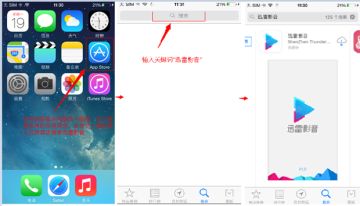
二、首页简介
迅雷影音共分为三大模块:1、首页 2、频道页 3、我的界面。
如下图2-1标示。后面会慢慢介绍每个模块的功能和用途

1、首页
首页主要是给用户推荐一些目前热播的高清正版资源,精选热门视频推荐给用户,最新、最热资一个不漏!比如《来自星星的我》file:///C:/Users/ADMINI~1/AppData/Local/Temp/msohtmlclip1/01/clip_image011.gifO(∩_∩)O 当然这些东西都可以在邻居“频道页”中找到的。
1.1首页贴心的“播放记录”模块
初次进入迅雷影音,你是看不到“播放记录”这个模块的,需要用户播放视频后才会出现。主要是方便用户能在进入程序后快速找到自己上次没有播放完的视频继续观看。
出现这个模块的要求:
A)至少播放了3个及以上的首页或者频道页的视频(同一个剧集类视频的多集只算一个)。其他来源播放的记录不会展示首页这里。
B)播放进度在0%-95之间的视频。播放进度超过95%的视频不会显示在首页的这个模块(95%表示视频差不多播放完了,只有结尾的字幕啦~~这个还是比较贴心的设计哦)
如下图,首页只展示最近播放的前三个播放记录。

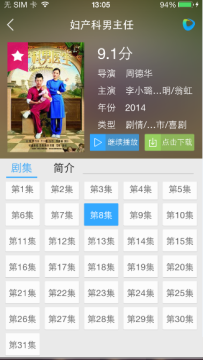
2、视频详情页
来自首页、频道页的视频,不管在哪里(包括播放记录、收藏)点击其缩略图都会跳转到这个视频的详情页面(迅雷影音针对这个两个来源的视频都做了详情页面,方便用户进行选集播放和下载)
1)对于电影类:点击直接播放即可。有的电影还提供了多种语种的选择,福利~
2)对于电视剧、剧集类动漫等会提供“剧集列表”供用户选择播放,如下图。

2.1、集数较多时:
当视频的集数较多时,列表会给出多个分段,每段50集,通过滑动分段列表可以滑出更多的分段。点击分段展示每段的剧集。如下图所示。
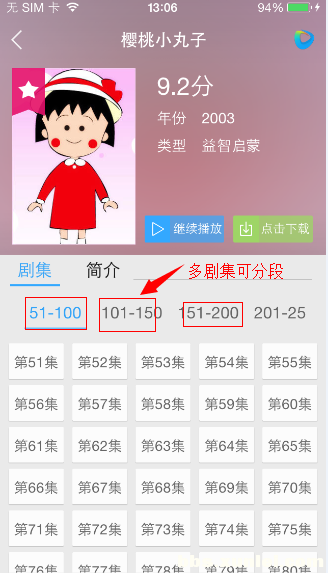
3、视频收藏
视频详情页提供了对这个视频(整个电视剧)的收藏,收藏后此视频会放到“我的”-“收藏”列表中了。
如下图,未收藏时,视频详情页海报图片的左上角显示一个镂空的五角星;点击五角星区域即可将整部视频全部收藏到“我的”-“收藏”列表中了。这是,镂空五角星内部填充成白色背景。如下图所示
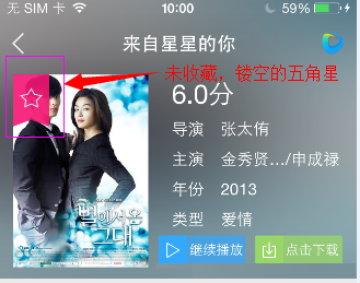

4、视频下载
在视频详情页点击下载按钮进入下载界面。
选择优先清晰度,然后点击某个剧集数字就可以创建下载任务了。创建的下载任务在“我的”-“我的下载”中可以找到。
这里,对于清晰度选择:你可以选择不同清晰度选项,但是有的视频本身是没有你选择的清晰度的,例如:选择了“流畅”,但是视频本身只有“标清”和“高清”,那么下载时程序会智能选择比“流畅”高一个标准的“标清”版本进行下载。当然,如果选择高版本没有则会自动降级标准下载。
5、视频播放
点击播放启动播放后,播放器内也有好多好玩的功能的:
5.1、选集播放
播放的时候可以点击下方的“选集”调出选集列表选择你想要看的集数

对于分段较多的视频,比如《樱桃小丸子》,播放器中可以切换1-961集任意一集!
5.2、清晰度切换
点击播放器下方的“标清”字样(系统默认标清)可切换其他清晰度。系统提供流畅、标清、高清三种供选择,当前视频没有的会自动屏蔽。
根据当前的网络情况合理选择清晰度吧。清晰度越高,网络要求越高。如下图:

5.3、字幕加载
如果当前视频没有内置字幕或者你想换其他字幕(建议有内置字幕的不要换了,内置字幕挺好的,加载其他字幕了倒还和内置字幕重合了),点击下方的“字幕”按钮切换字幕。
这里加载的字幕都是用户上传的字幕,可能存在很多不靠谱的哦o(╯□╰)o
5.4、视频比例缩放
不同手机屏幕分辨率和尺寸不一样,播放不同的尺寸的视频可能体验不好,点击播放器右下角的file:///C:/Users/ADMINI~1/AppData/Local/Temp/msohtmlclip1/01/clip_image022.png可以切换视频比例。请根据个人爱好切换适合自己的视频比例。
5.5、播放器内分享
只有用户通过第三方工具自定义添加的视频才能进行“微信分享”和“播放器内微信分享”。包括:除了首页、频道页、默认的全网搜索的视频,其他所有来院的视频都可以进行“微信分享”和“播放器内微信分享”
如下图,点击播放器内下方的“分享”按钮便可调起微信分享操作菜单(需要你安装了微信才能将视频分享给微信的朋友哦~)
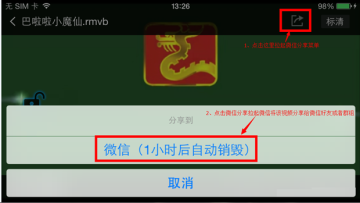
加载全部内容